こんにちは。光学、光でのお困りごとがありましたか?
光ラーニングは、「光学」をテーマに様々な情報を発信する光源を目指しています。情報源はインターネットの公開情報と、筆者の多少の知識と経験です。 このページでは、OpticStudioや最近のソフトウェアを使うときに役に立つ、「ウィンドウの固定表示と浮動表示」について説明します。
結論
- 固定表示は、作業ウィンドウをメインウィンドの枠内に格納します。メインウィンドウを区切って解析ウィンドウを整列させたり、タブ形式で重ねることができます。
- 浮動表示は、作業ウィンドウをメインウィンドウの外に移動させることができます。セカンダリディスプレイで最大化表示して詳細を確認するのに便利です。
このページの使い方
このページで参考にした技術記事(ナレッジベース)は、OpticStudioのシーケンシャルモードについて で、3番目の記事になります。1番目の記事は こちら (幾何光学とは?シーケンシャルとは?) 、2番目の記事は こちら (結像光学系とは?) 、4番目の記事は こちら (2つの座標系とは?) になります。
この記事は、OpticStudioのシーケンシャルモードで光学系を設定する方法や、結像光学系の基礎について記載されています。 すでに光学に関する業務に携わっている人にも、これから光学を学習する人にも、参考になる内容が含まれています。このページでは、ナレッジベースで使われている光学用語、技術用語、前提知識について、もう一歩踏み込んだ説明を加えていきます。
OpticStudioのウィンドウ操作に関する注釈
このページは、OpticStudioのGUIの段落を参照しています。 OpticStudioは、現代のソフトウェアが共通して持っているような直観的なグラフィカルユーザインターフェイス (GUI) を搭載しています。図 4-1 はその一例として、Visual Studio 2019 の画面です。細かいところは異なりますが、大枠は似た構成です。機能が大幅に進化しているの一方で、OpticStudioの旧バージョンであるZEMAXに慣れ親しんだエンジニアにとっては、もっさり感というか、応答性の変化に拒絶反応を示すのも無理はないかと思います。
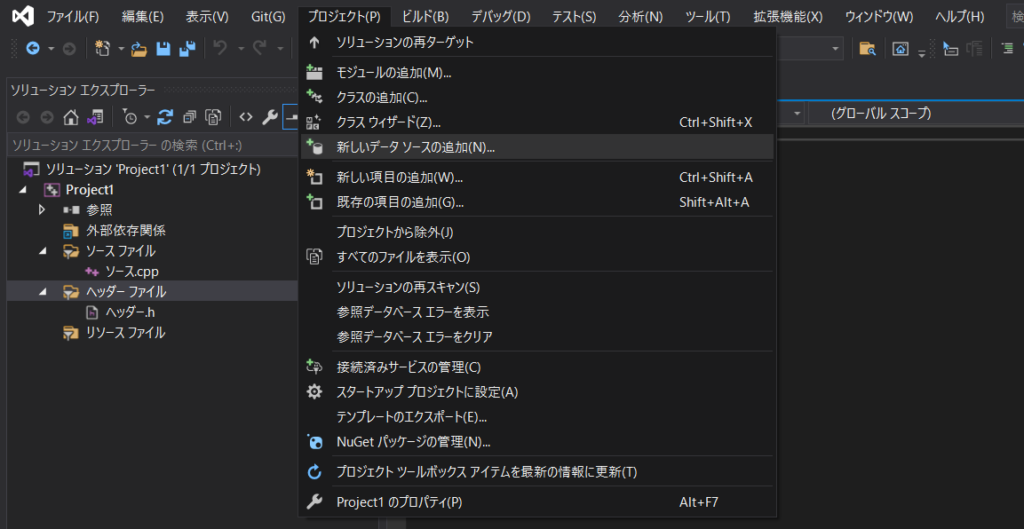
ここからは、その反応を緩和できるかもしれない現代的なGUIのよくある機能のうち、ウィンドウの操作方法のヒントについて説明します。知っている人は読み飛ばしてもらってOKです。
ウィンドウの固定表示と浮動表示 (Docking or Floating of windows)
OpticStudioに限らず現代の多くのソフトウェアは、多くのウィンドウを画面内に同時に開いた状態で、パラメータを調整したり、解析結果を比較したり、報告書用の図を作成したりします。作業中、多くのウィンドウを思った通りに動かせることは、作業ストレスの緩和、作業時間の削減、判断内容の明確化などの多くのメリットをもたらします。
画面内に表示させるウィンドウの状態として、「固定表示」と「浮動表示」の2種類があります。以下では、それぞれの特徴と、使いどころについて説明します。
固定表示 (ドッキング) と浮動表示 (フローティング) のウィンドウの見え方
まず図 4-1 のような、アプリケーションそのもののウィンドウ (ここではメインウィンドウと呼びます。) があります。作業をする中で、関連する複数のウィンドウ (ここではサブウィンドウと呼びます。) を開きます。
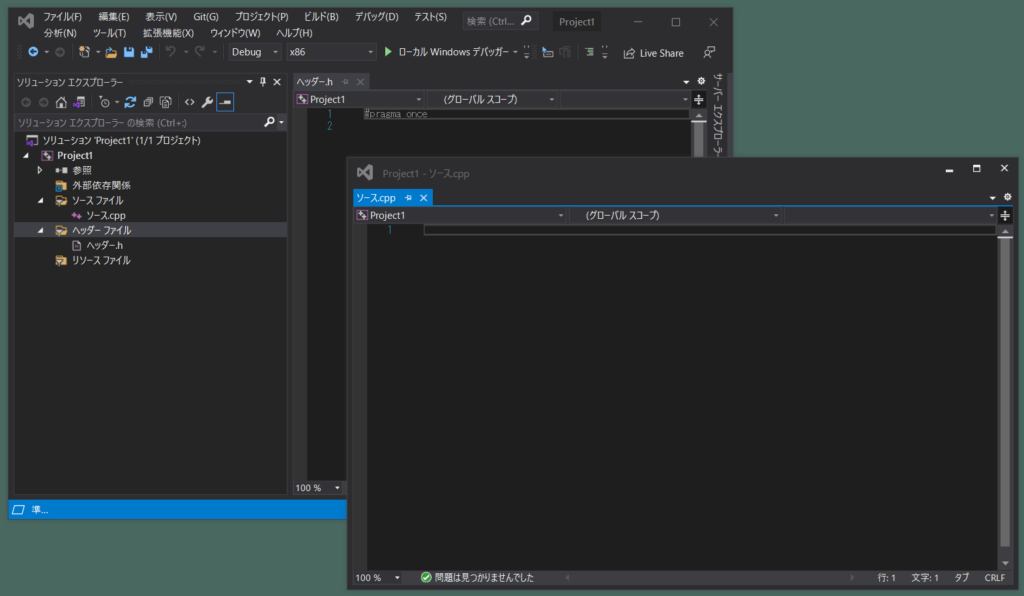
固定表示モードとは、枠にはめ込まれた状態です。固定表示モードのウィンドウは、メインウィンドウの中にはめ込まれていて、メインウィンドウの外側に出すことができません。図 4-2 の、メインウィンドウの中には、ヘッダー.h が固定表示モードで開いています (ソリューションエクスプローラーの右側にある、ヘッダー.h というタブ名が記載されたウィンドウのことです)。図からわかるように、メインウィンドウの内部に収まっていて、メインウィンドウの画面サイズを調整すると、それに応じてヘッダー.h のウィンドウサイズも変わります。はめ込まれているため、ディスプレイ内のメインウィンドウの動きにも追従します。
浮動表示モードとは、サブウィンドウが独立して自由に動かせる状態です。図 4-2 の右下のソース.cpp が浮動表示モードで、メインウィンドウとは別のウィンドウで開いています。独立したウィンドウなので、それ単独で最小化、最大化、セカンダリディスプレイへの移動といった、メインウィンドウに縛られない操作が可能です。
固定表示モードと浮動表示モードの切り替え方
2つの表示モードは、マウスの操作で切り替えることができます。すなわち、固定表示モードのウィンドウを浮動表示モードに切り替えてメインウィンドウの外で操作したり、浮動表示モードのウィンドウをメインウィンドウの中に組み込んだり、といった操作です。
固定表示モードのウィンドウを浮動表示モードにする
切り替えたいサブウィンドウのタブにマウスカーソルを合わせて、クリック & ドラッグで浮動表示モードになります。クリックを外すと、メインウィンドウから切り離されて右上に、見慣れた「最小化」や「閉じる」ボタンを持った独立したウィンドウになります (図 4-3)。
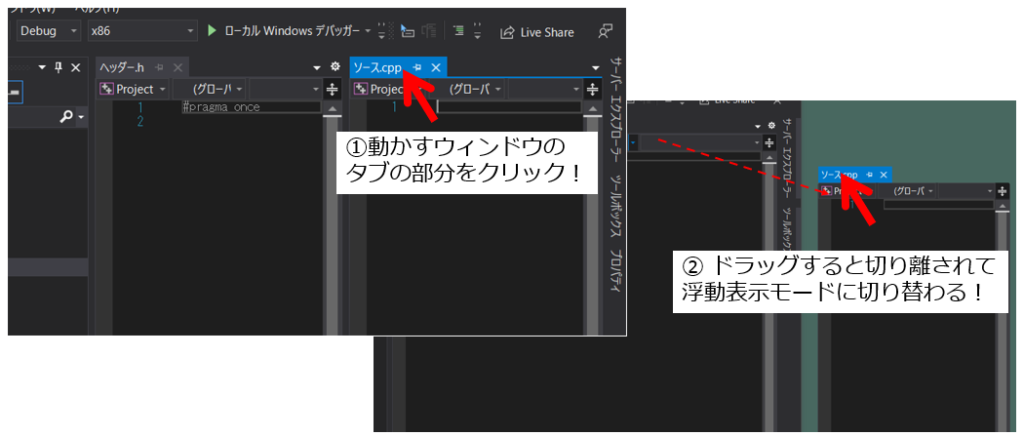
浮動表示モードのウィンドウを固定表示モードにする
基本的な操作は上と逆です。浮動表示モードのウィンドウの上部をクリック & ドラッグでメインウィンドウの内部まで移動させます。すると、図 4-4 の黄色破線の四角ような「十字カーソルみたいなアイコン」が表示されます。これは、「移動させているウィンドウを、どの位置に固定するか (ドッキングさせるか) 」を指定するためのコントロールパネルです。
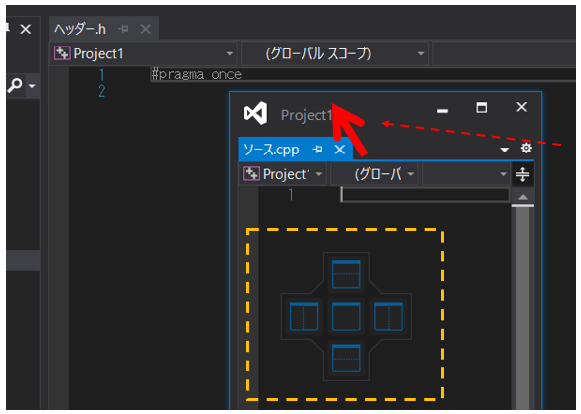
ドラッグした状態でコントロールパネルの上を移動させることで、固定方法を選択し、クリックを外すことで、選択した状態でメインウィンドウにはめ込まれます。コントロールパネル上の操作の意味は以下の通りです (図 4-5)。
- 選択した固定表示モードのサブウィンドウと同じ場所に重ねて固定する。
- 選択した固定表示モードのサブウィンドウを上下2つに分割し、上側のエリアに固定する。
- (同上)上下2つに分割し、下側のエリアに固定する。
- (同上)左右2つに分割し、左側のエリアに固定する。
- (同上)左右2つに分割し、右側のエリアに固定する。
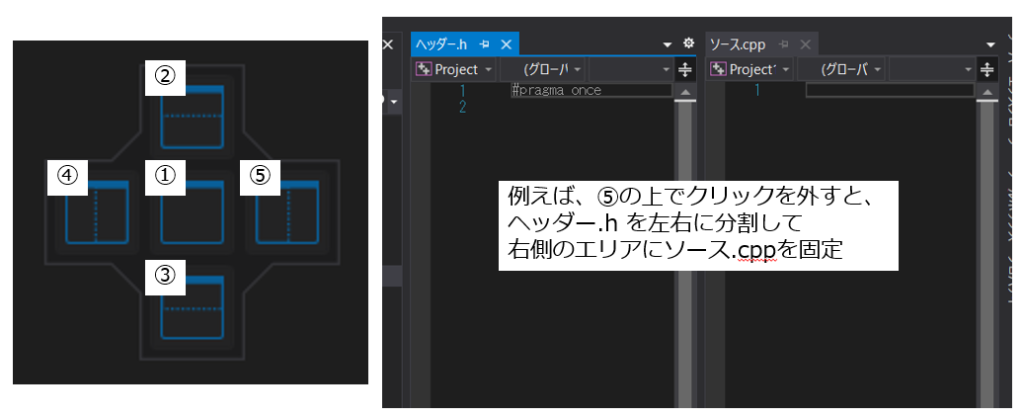
もう1つドラッグできる位置があります。それは、固定表示ウィンドウのタブの上です。これは、上のコントロールパネルの中央 (1) を選択したことと同じです。
固定表示と浮動表示の使い分けに関する個人的なコメント
昔のソフトウェアでは、浮動表示モードが多かったように思います。ZEMAXもそうでした。なので、筆者も固定表示モードに慣れるまでは浮動表示モードを使うことが多かったです。他のソフトウェアを触る機会も増えてきたことで、今では固定表示モードの有用性も感じられるようになり、場面に応じて両者を使い分けています。
これは好みの話なので、ユーザが使いやすいように使うのが一番です。食わず嫌いはもったいないかもしれませんので、最初は使いにくさを感じても、こなれてくるまで触ってみることをお勧めします。
筆者が作業するときは、おおむね固定表示モードを使用しています。ウィンドウを同じ大きさで配列するのが楽だからです。サブウィンドウは個別のウィンドウになるので、タスクバーから見たいウィンドウを探すのが面倒ですし、メインウィンドウを移動させる場合は、関連するウィンドウも一緒に動いてほしいことも多いと思うからです。
OpticStudioに限った話かもしれませんが、設計していたファイルをチームメンバーに共有するときは、固定表示モードは設計者が見ていた状態をそのまま渡せるのも地味なメリットです。浮動表示モードを多く開いた状態で共有されたファイルを別のマシンで展開すると、ディスプレイ環境の違いなどでサブウィンドウが行方不明になることもあります。OpticStudioのツールで一度すべてのウィンドウをドッキングして、見やすいようにサブウィンドウを再配列する、これを確認作業前にやるのは億劫なものです。
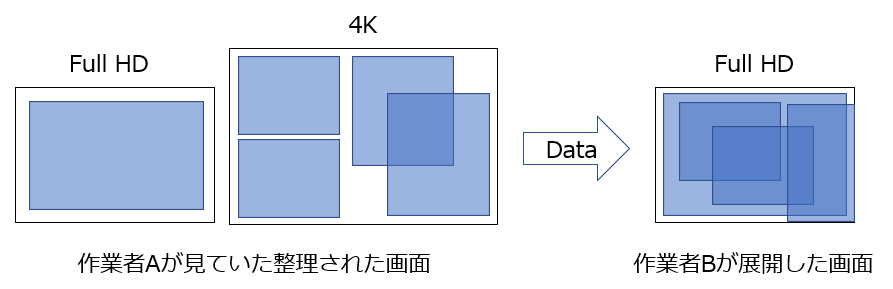
もちろん、浮動表示モードのウィンドウにも良い点はたくさんあります。一番はやはりウィンドウの最大化だろうと思います。光線の細かい状態を確認するときなどは、固定表示モードの限定されたサイズでは足りないと感じることも多いですし、枠を動かして画面を大きく表示させるのは面倒です。
まとめ
ここでは、Zemaxのホームページからアクセスできる公開記事、OpticStudioのシーケンシャルモードについて から、OpticStudioのGUI に登場する「ウィンドウの固定表示と浮動表示」を取り上げ、特徴や操作方法、筆者個人が思う使いどころについて説明しました。
次回は引き続き、「OpticStudioのGUI (グラフィカルユーザインターフェイス)」で出てくる光学用語について、説明を加えたいと思います。


コメント